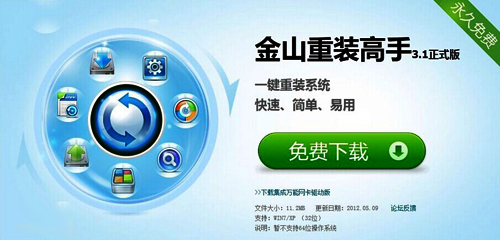金山重装系统后qq的表情怎么导入
更新时间:2017-08-15 11:29:27
作者:烂好人
金山重装系统后qq的表情怎么导入?今天有个用户跟小编反映,使用金山重装系统后,发现原来的QQ表情不见了,别着急,如果重装电脑前的QQ不是安装在C盘,那么还是能够找回来的,那么怎么样才能导入呢?今天小编就来跟大家讲讲金山重装系统后qq的表情怎么导入。
操作步骤:
在原来的QQ安装位置找到想要导入表情的QQ号文件夹,进入到里面找到一个名为CustomFace的文件,建议复制到桌面上,便于后面的导入
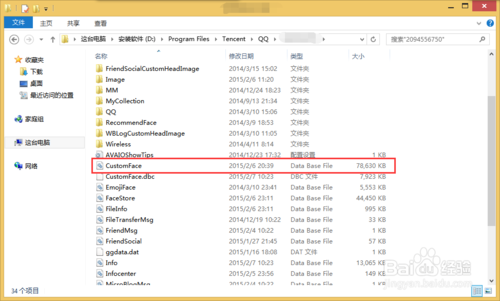
登录打开想要导入表情的QQ,进入主面板,点击下方的设置按钮

进入QQ设置页面,点击安全设置进行切换

在消息记录栏目下,点击打开消息管理器

在打开的消息管理器中,点击页面右上角的倒三角符号

在下拉菜单中选择导入消息记录选项

选择自定义表情,然后点击下一步按钮

选择从指定文件导入,然后点击浏览

在桌面上找到刚刚复制出来的CustomFace自定义表情文件,选中之后点击打开

选择导入按钮

导入成功,这样以前的表情又重新回到QQ里面了

以上就是金山重装系统后qq的表情怎么导入的全部内容,希望大家喜欢!
系统重装相关下载
系统重装相关教程
重装系统软件排行榜
重装系统热门教程
- 系统重装步骤
- 一键重装系统win7 64位系统 360一键重装系统详细图文解说教程
- 一键重装系统win8详细图文教程说明 最简单的一键重装系统软件
- 小马一键重装系统详细图文教程 小马一键重装系统安全无毒软件
- 一键重装系统纯净版 win7/64位详细图文教程说明
- 如何重装系统 重装xp系统详细图文教程
- 怎么重装系统 重装windows7系统图文详细说明
- 一键重装系统win7 如何快速重装windows7系统详细图文教程
- 一键重装系统win7 教你如何快速重装Win7系统
- 如何重装win7系统 重装win7系统不再是烦恼
- 重装系统win7旗舰版详细教程 重装系统就是这么简单
- 重装系统详细图文教程 重装Win7系统不在是烦恼
- 重装系统很简单 看重装win7系统教程(图解)
- 重装系统教程(图解) win7重装教详细图文
- 重装系统Win7教程说明和详细步骤(图文)